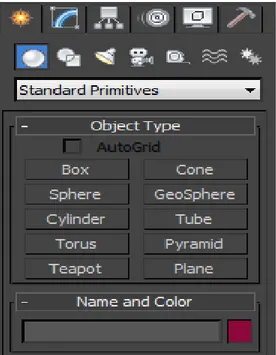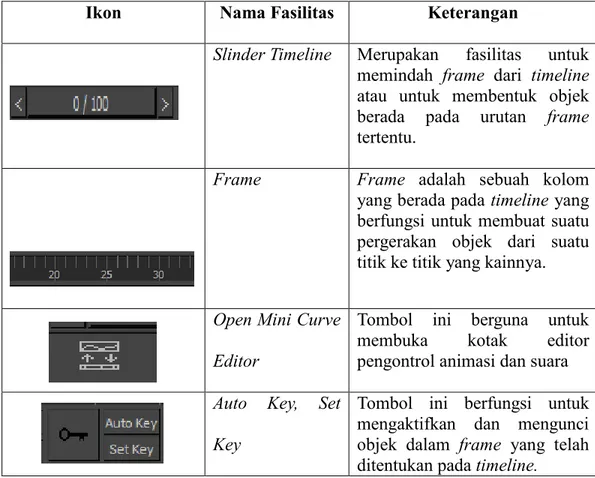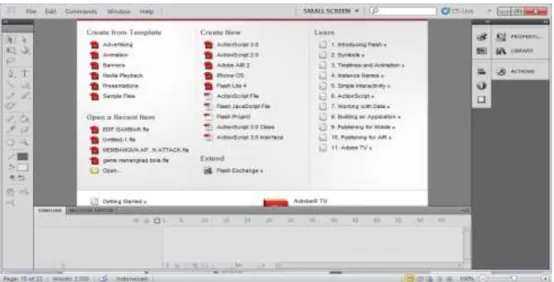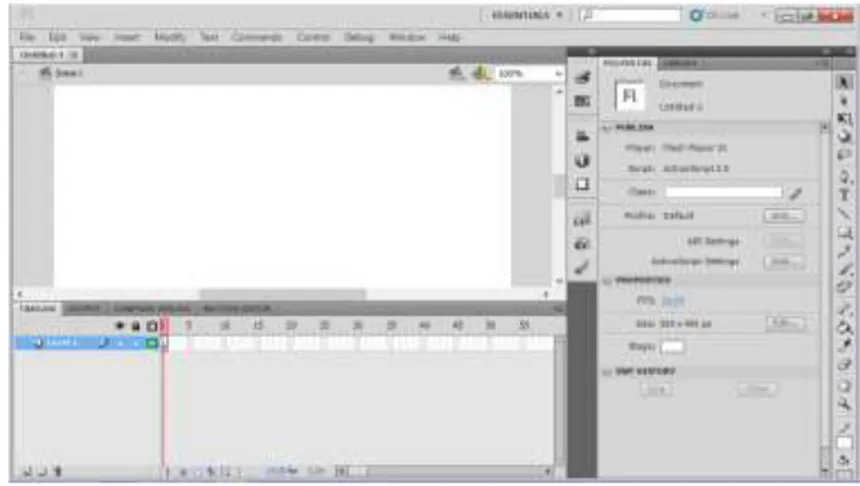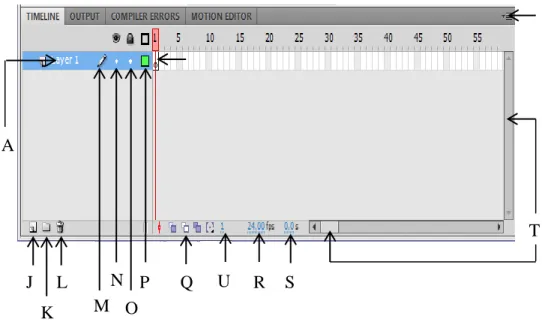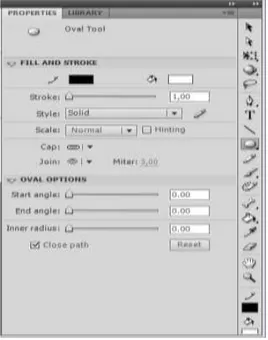9
BAB II
TINJAUAN PUSTAKA
II.1. Defenisi Perancangan
Perancangan atau desain didefinisikan sebagai proses aplikasi berbagai teknik dan prinsip bagi tujuan pendefinisian suatu perangkat, suatu proses atau sistem dalam detail yang memadai untuk memungkinkan realisasi fisiknya. Perancangan yang dimaksud adalah sebuah proses membuat beberapa output media komunikasi visual yang didasari adanya sebuah kebutuhan atau suatu permasalahan, mulai dari perencanaan, pengumpulan dan analisa data hingga membuat desain yang efisien dan sesuai.
Untuk mengendalikan proses desain, A.Davis mengusulkan serangkaian prinsip-prinsip dasar dalam perancangan/desain sebagai berikut:
1. Desain tidak boleh mederita karena tunnel vision (visi terowongan). 2. Desain tidak boleh berulang.
3. Desain harus terstruktur untuk mengakomdasi perubahan.
4. Desain harus terstrukutr untuk berdegradasi dengan baik, bahkan pada saat data dan event-event (kejadian-kejadian) menyimpang atau menghadapi kondisi operasi.
5. Desain bukan pengkodean dan pengkodean bukanlah desain.
6. Desain harus dinilai kualitasnya pada saat desain dibuat, bahkan setelah jadi. 7. Desain harus dikaji untuk meminimalkan kesalaha-kesalahan konseptual
II.2. Defenisi Animasi
Animasi adalah suatu teknik yang banyak sekali digunakan dalam dunia film dewasa ini, baik sebagai suatu kesatuan yang utuh, bagian dalam suatu film maupun bersatu dalam film live.
Dunia film sebenarnya berakar dari fotografi, sedangkan animasi berakar dari dunia gambar, yaitu ilustrasi design grafis (desain komunikasi visual).
Dapat dikatakan bahwa animasi merupakan suatu media yang lahir dari dua konversi atau disiplin, yaitu film dan gambar. Untuk dapat mengerti dan memakai teknik animasi, dua konversi tersebut harus dipahami dan dimengerti.
Film biasanya dipakai untuk merekam suatu keadaan atau mengemukakan sesuatu. Film digunakan untuk memenuhi suatu kebutuhan umum yaitu mengkomunikasikan suatu gagasan, pesan atau kenyataan. Karena keunikan dimensinya dan karena sifat hiburannya, film telah diterima sebagai salah satu media audio visual yang paling popular dan paling digemari. Karena itu juga dianggap sebagai media yang paling efektif.
Keinginan manusia untuk membuat gambar atau santiran (image) yang hidup dan bergerak sebagai perantara dari pengungkapan (expression) mereka, merupakan perwujudan dari bentuk dasar animasi yang hidup dan berkembang. (Yunita Syahfitri;2011).
II.2.1. Jenis-jenis Animasi
Ada beberapa jenis animasi, diantaranya adalah :
1. Stop Motion disebut juga frame by frame. Teknik animasi ini akan membuat objek seakan bergerak. Objek bisa bergerak karena mempunyai banyak frame yang dijalankan secara berurutan.
2. Cell Animation merupakan bentuk animasi tertua dan merupakan bentuk animasi yang paling populer.
3. Time-Lapse. Setiap frame akan di-capture dengan kecepatan yang lebih rendah daripada kecepatan ketika frame dimainkan.
4. Claymation dulunya disebut dengan Clay Animation dan merupakan salah satu bentuk dari stop motion animation.
5. Cut-Out Animation. Teknik ini digunakan untuk memproduksi animasi menggunakan karakter, properti, dan background dari potongan material seperti kertas, karton atau foto. Saat ini, cut-out animation diproduksi menggunakan komputer dengan gambar dari hasil pemindai atau grafik vektor untuk menggantikan potongan material yang digunakan.
6. Puppet Animation. Dalam puppet animation, boneka akan menjadi aktor utamanya sehingga animasi jenis ini membutuhkan banyak boneka. Animasi jenis ini dibuat dengan teknik frame by frame, yaitu setiap gerakan boneka di-capture satu per satu dengan camera.
Kata animasi itu sendiri sebenarnya penyesuaian dari kata animation yang berasal dari animation yang berasal dari kata dasar to animate dalam kamus umum Inggris – Indonesia berarti menghidupkan (Wojowasito, 1997). Secara umum animasi adalah suatu kegiatan menghidupkan, menggerakkan benda mati; Suatu benda mati, diberikan dorongan kekuatan, semangat dan emosi untuk menjadi hidup dan bergerak atau hanya berkesan hidup. (Yunita Syahfitri;2011).
II.2.2 Animasi 3 Dimensi
Animasi 3 Dimensi adalah pengembangan dari animasi 2 dimensi. Dengan animasi 3 dimensi, karakter yang diperlihatkan semakin hidup dan nyata, mendekati wujud objek aslinya. Contohnya film animasi Cars dan Finding Nemo, disini kita bisa melihat perbedaan visual jika dibandingkan dengan 2 dimensi. Kesemuanya itu bisa juga disebut dengan animasi 3 dimensi atau CGI(Computer Generated Imagery). Untuk model animasi 3 dimensi, objek atau model tersebut dibuat dengan menggunakan Software tertentu yang kemudian dirangka dengan tulang rangka virtual untuk membuat efek 3 dimensinya. Sedangkan 2 dimensi animasi dibuat dengan gambar yang memilikki layer terpisah yang berarti tanpa menggunakan rangka virtual.
II.3. Defenisi Multimedia
Multimedia adalah kombinasi dari teks, foto, seni grafis, suara, animasi dan elemen-elemen video yang dimanipulasi secara digital. Ketika anda mengizinkan pengguna akhir dari proyek multimedia-mengontrol apa dan kapan elemen-elem tersebut akan dikirimkan, multimedia disebut multimedia interaktif. Ketika anda menyediakan suatu struktur dari elemen-elemen yang terkait dimana pengguna dapat mengarahkanya, multimedia interaktif berubahah menjadi hypermedia.(Tay Vaughan, 2004:1)
Pembelajaran yang menggunakan teknologi informasi dan komunikasi atau menggunakan multimedia disebut dengan media pembelajaran berbasis multimedia interaktif. Penggunaan media pembelajaran ini dimaksudkan untuk membantu dosen dalam penyampaian materi dan juga membantu mahasiswa dalam memahami materi yang diajarkan.
II.4. Defenisi Kapal Pesiar
Kapal pesiar (bahasa inggris: Cruise Ship atau Cruise Liner) adalah kapal penumpang yang dipakai untuk pelayaran pesiar. Penumpang menaiki kapal pesiar untuk menikmati waktu yang dihabiskan di atas kapal yang dilengkapi fasilitas penginapan dan perlengkapan bagaikan hotel bintang 5. Sebagian kapal pesiar memiliki rute pelayaran yang selalu kembali ke pelabuhan asal keberangkatan. Lama pelayaran pesiar bisa berbeda-beda, mulai dari beberapa hari sampai sekitar tiga bulan tidak kembali ke pelabuhan asal keberangkatan.
Dan kapal juga merupakan sebuah sarana transportasi tertua yang ada di dunia. Untuk mencapai tujuannya kapal memerlukan waktu yang lebih lama dibandingkan dengan alat transportasi lainnya. Dengan alasan ini seiring berkembangnya zaman fungsi kapal bertambah, selain sebagai alat transportasi ditambah juga dengan berbagai macam sarana rekreasi. Selama berada di atas kapal para penumpang memerlukan sarana untuk mewadahi kebutuhan-kebutuhan yang mereka perlukan. (Marcelina Florensia Dewi, Yusita Kusumasari, 2014:1)
II.5. 3Ds-MAX
3D Studio Max (3Ds Max) adalah sebuah software yang dikhususkan dalam pemodelan 3 dimensi ataupun untuk membangun animasi 3 dimensi. Selain terbukti handal untuk digunakan dalam pembuatan objek 3 dimensi, 3Ds Max juga banyak digunakan dalam pembuatan desain furniture, konstruksi, maupun desain interior. Selain itu, 3Ds Max juga sering digunakan dalam pembuatan animasi atau film kartun, (Galih Pranowo; 2010: 1)
II.5.1. Area Kerja 3Ds Max
Saat pertama kali mengerjakan program 3D Studio Max, maka kita akan mendapati tampilan halaman pembuatan 3Ds Max 2009 seperti yang dilihat pada Gambar II.1.
Gambar II.1. Tampilan Halaman Pembuka 3Ds Max (Sumber : Galih Pramowo: 2010; 2)
Setelah proses loding program 3Ds Max 2009 selesai, maka akan tampil bagian antarmuka dari 3Ds Max 2009. Area kerja 3Ds Max 2009 dapat dilihat pada Gambar II.2.
Gambar II.2. Tampilan Area Kerja 3Ds Max (Sumber : Galih Pramowo: 2010; 2)
II.5.2. Menu Bar
Menu Bar pada 3Ds Max adalah sebuah menu bar standart Windows yang memuat menu File, Edit, Tools, Group, Views, Create, Modifiers, Reactor, Animation, Graph Editors, Rendering, Customize, MAXScript, Help. Berikut ini adalah merupakan gambar dari Menu Bar.
Gambar II.3. Tampilan Menu Bar (Sumber : Galih Pramowo: 2010; 2)
Berikut penjelasan pada menu bar :
1. Tools yaitu memuat berbagai perintah pengeditan yang sebagian besar juga ditampilkan pada Main Toolbar.
2. Group yaitu memuat perintah-perintah yang berkaitan dengan pengolompokan objek agar dapat jadi satu bagian dari beberapa bagian objek.
3. Views yaitu memuat perintah-perintah untuk mengeset atau mengatur dan mengontrol viewport.
4. Create yaituperintah-perintah untuk membuat satu objek.
5. Modifiers yaitu perintah-perintah untuk memodifikasi suatu objek
6. Animation yaitu perintah-perintah untuk memuat dan mengendalikan suatu animasi.
7. Graph Editors yaitu perintah-perintah untuk memberikan akses grafis untuk mengedit objek dan animasi.
8. Rendering yaitu perintah-perintah untuk melakukan rendering, mengatur Video Post, radiosity, dan environment.
9. MAXScript yaitu perintah-perintah untuk menggunakan MAXScript atau bahasa scripting dalam 3D Studio Max, (Galih Pramowo: 2010; 3).
II.5.3. Main Toolbar
Main Toolbar terletak tepat di bawah Menu Bar. Main Toolbar menyediakan shortcut instruksi-instruksi praktis mulai dari penyelesaian objek, Material Editor, hingga Rendering. Adapun tombol dari Main Toolbar adalah sebagai berikut : Select and Link, Unlink Selection, Bind to Space Warp, Selection Filter List, Select Object, Select by Name, Selection Region Flyout, window/Crossing, Select and Move, Select and rotate, Select and Scale, Snap Toggle, Percent Snap Toggle, Mirror, Layar Maneger, Material Editor, Reder Setup, Rendered Frame Window, Render Production, Render Iterative, ActiveShade. Berikut ini merupakan gambar dari Main Toolbar, (Galih Pramowo: 2010; 4-7).
Gambar II.4. Tampilan Main Toolbar (Sumber : Galih Pramowo : 2010; 4) II.5.4. Viewport
Viewport dalam 3Ds Max adalah ruang kerja atau layar kerja dimana kitadapat melakukan pekerjaan membuat animasi. Viewport juga akan menjadi tempat yang paling sering digunakan, baik dalam pemodelan maupun animasi. Secara dafault, Viewport terbagi menjadi
empat bagian, yaitu Top viewport (kiri atas), Front Viewport (kana atas), Left Viewport (kiri bawah), dan Perspective Viewport (kanan bawah). Untuk mengubah Viewport, klik kanan pada label Viewport yang bersangkutan dan pilih Viewport yang digunakan, (Galih Pramowo: 2010; 10-11).
Berikut ini merupakan gambar dari Viewpor:
Gambar II.5. Tampilan Viewport (Sumber : Galih Pramowo: 2010; 12) II.5.5. Command Panel
Command Panel adalah bagian yang akan sering digunakan selain viewport. Command Panel terletak di sebelah kanan Viewport dan merupakan tempat parameter objek, setting, dan control. Command Panel dalam 3Ds Max dibagi dalam enam panel yang masing-masing dapat diakses melalui tab ikon yang berada di atas panel. Ke enam panel tersebut meliputi Create
(untuk membuat sebuah objek), Modify (untuk memodifikasi sebuah objek dan menambahkan modifier), Hierarchy (parameter-parameter untuk melakukan link dan parameter Inverse Kinematics), Motion (sebagai pengatur animasi), Display (control tampilan), dan Utilities, (Galih Pramowo: 2010; 8).Berikut ini merupakan Gambar dari Command File.
Gambar II.6. Tampilan Commend Panel (Sumber : Galih Pramowo; 2010: 8) II.5.6. Timeline Animation
Timeline Animation merupakan fasilitas yang disediakan 3Ds Max untuk melakukan animasi atau sebagai pencatat aktifitas objek kanan harus tampil dan kapan harus menghilang. Selain itu, Timeline Animation juga berguna untuk melakukan pengeditan animasi dengan tombol-tombol yang sesuai dengan fungsinya masing-masing. Pada bagian ini juga di sediakan pasilitas untuk mengontrol animasi, dan sebagainya, (Galih Pramowo: 2010; 13). Berikut ini merupakan gambar dari Timeline Animation.
Gambar II.7. Tampilan Timeline Animation (Sumber : Galih Pramowo; 2010: 13)
Timeline Animation sering digunakan dalam membuat pergerakan suatu animasi dan untuk mengatur waktu animasi. Bagi para Animator atau pembuat animasi, Timeline adalah hal penting yang harus diperhatikan agar nantinya dapat menghasilkan sebuah animasi yang sempurna. Tabel berikut ini adalah bagian-bagian dari Timeline Animation 3Ds Max yang sering digunakan ketika membuat animasi.
Tabel II.1. Ikon-Ikon Timeline Animation
Ikon Nama Fasilitas Keterangan
Slinder Timeline Merupakan fasilitas untuk memindah frame dari timeline atau untuk membentuk objek berada pada urutan frame tertentu.
Frame Frame adalah sebuah kolom yang berada pada timeline yang berfungsi untuk membuat suatu pergerakan objek dari suatu titik ke titik yang kainnya. Open Mini Curve
Editor
Tombol ini berguna untuk membuka kotak editor pengontrol animasi dan suara Auto Key, Set
Key
Tombol ini berfungsi untuk mengaktifkan dan mengunci objek dalam frame yang telah ditentukan pada timeline.
Key Filters Berfungsi untuk membuka kotak dialok pilihan Set Key Filter untuk menentukan posisi, rotasi, dan skala pada animasi. Set Mode Toggle Berfungsi untuk mengaktifkan
mode Toggle dalam animasi.
Timeline Configuration
Berfungsi untuk membuka kotak dialog timeline Configuration untuk mengatur pangjang pendek frame, tampilan waktu, frame rate, serta kecepatan dalam animasi. Go to start,
Previous Frame, Play Animation, Next Frame, Go to End
Berfungsi untuk mengatur jalannya animasi, kembali ke awal animasi, kembali ke frame sebelumnya, memainkan animasi, menuju ke frame berikutnya, dan menuju ke akhir animasi.
(Sumber : Galih Pramowo: 2010; 13-14) II.6. Adobe Flash CS5
AdobeFlash (dahulu bernama MacromediaFlash) adalah salah satu perangkat lunak komputer yang merupakan produk unggulan AdobeSystems. Adobe digunakan untuk membuat gambar vektor maupun animasi gambar tersebut. Berkas yang dihasilkan dari perangkat lunak ini mempunyai file extension .swf dan dapat diputar di penjelajah web yang telah dipasangi AdobeFlashPlayer. Flash menggunakan bahasa pemrograman bernama ActionScript yang muncul pertama kalinya pada Flash 5.
1996 setelah Macromedia membeli program animasi vektor bernama FutureSplash. Versi terakhir yang diluncurkan di pasaran dengan menggunakan nama ‘Macromedia’ adalah MacromediaFlash 8. Pada tanggal 3 Desember 2005 AdobeSystems mengakusisi Macromedia dan seluruh produknya, sehingga nama MacromediaFlash berubah menjadi AdobeFlash.(Kriston Radion, S.ST:2012;2)
AdobeFlash merupakan sebuah program yang didesain khusus oleh Adobe dan program aplikasi standar authoringtoolprofesional yang digunakan untuk membuat animasi dan bitmap yang sangat menarik untuk keperluan pembangunan situs web yang interaktif dan dinamis. Flash didesain dengan kemampuan untuk membuat animasi 2 dimensi yang andal dan ringan sehingga Flash banyak digunakan untuk membangun dan memberikan efek animasi pada website, CD interaktif dan yang lainnya. Selain itu, aplikasi ini juga dapat digunakan untuk membuat animasi logo, movie, game, pembuatan navigasi pada situs web, tombol animasi, banner, menuinteraktif, interaktifform isian, e-card, screensaver, dan pembuatan aplikasi-aplikasi web lainnya. Dalam Flash, terdapat teknik-teknik membuat animasi, fasilitas actionscript, filter, customeasing dan dapat memasukkan video lengkap dengan fasilitas playback FLV. Keunggulan yang dimiliki oleh Flash ini adalah ia mampu diberikan sedikit code pemrograman baik yang berjalan sendiri untuk mengatur animasi yang ada di dalamnya atau digunakan untuk berkomunikasi dengan program lain seperti HTML, PHP, dan Database dengan pendekatan XML, dapat dikolaborasikan dengan web, karena mampunyai keunggulan antara lain kecil dalam ukuran file outputnya.(Kriston Radion, S.ST:2012;2-3).
Sebuah program grafis animasi standard propesional untuk menghasilkan produk-produk multi media seperti Multimedia Persentation, wabsite, Computer Game, dan Animation. Perogram ini mampu menghasilkan animasi yang begitu cangggih, sehingga besar aplikasi
tutorial yang interaktif, game, presentasi, dan lain-lain dibuat dengan program ini. Flase CS5.5 merupakan pengembangan dari penyempurnaan dari virsi sebelumnya (Flash propesional 2004). Ada beberapa panel pada plash yang harus diketahui sebagai dasar pembuatan animasi.
II.6.1. Area kerja AdobeFlash CS5
Langkah untuk menjalankan program Adobe Flesh Pro CS5.5, tekan tombol Start ► All Programs ► Adobe ► Adobe Flash CS5.5 sehingga tampil Welcome Screen seperti tanpak pada gambar berikut, (Madcoms Madium; 2012: 4).
Gambar II.8. Tampilan layar pertama program Adobe Flash Pro CS.5.5 (Sumber : Madcoms Madium; 2012: 4)
Welcome Screen menampilka empat pilihan perintah untuk memulai Adobe Flash Pro CS5.5, yaitu:
1. Create from Template, berguna untuk membuka lembar kerja dengan template yang tersedia dalam program Adobe Flash Pro CS5.5.
2. Open a Recent Item, berguna untuk membuka kembali file yang pernah Anda simpan atau pernah Anda buka sebelumnya.
3. Create New, berguna untuk membuka lembar kerja baru dengan beberapa pilihan script yang tersedia.
4. Learn, berguna untuk membuka jendela Help yang berguna untuk mempelajari suatu perintah, (Madcoms Madium; 2012: 4-5).
Jika Anda tidak ingin menampilkan jendela Welcome Screen lagi saat membuka program, aktifkan kotak periksa Don’t Show again yang terdapat pada sisi bawah dari jendela Welcome Screen. Sebagai cantoh klik perintah ActionScript 2.0 pada bagian Create New sehingga tampil lembar kerja seperti Gambar II.9.
Gambar II.9. Tampilan Jendela program Adobe Flash Pro CS5.5 (Sumber : Madcoms Madium; 2012: 5)
II.6.2. Toolbox
Toolbox adalah sebuah panel yang menampung tombol-tombol yang berguna untuk membuat suatu desain animasi mulai dari tombol seleksi, pen, pensil, Text, 3D Rotation, dan lain-lain
Gambar II.10. Tampilan Tollbox (Sumber : Madcoms Madium; 2012: 6)
Dalam daftar Tabel II.2. berikut adalah simbol dan nama-nama tombol Toolbox : Tabel II.2. Fungsi Tombol Toolbox
Nama Tombol Fungsi Selection
Tool (V)
Untuk menyeleksi objek. Subselection
Tool (A)
Untuk menyeleksi bagian objek untuk proses editing. Free Transform
Tool (Q)
Untuk mengubah bentuk objek secara bebas. GradientTransform
Tool(F)
Untuk mengubah transformasi warna gradasi sebuah objek.
3D Rotation
Tool (W) Untuk melakukan transformasi bentuk dan posisi 3D pada objek berdasarkan sumbu X, Y dan Z. 3D Translation
Tool (G)
Untuk melakukan transformasi bentuk dan posisi 3D pada simbol movie clip dengan acuan tiga sumbu X, Y dan Z. Losso Tool (L) Untuk menyeleksi objek dengan pola seleksi bebas.
Pen Tool (P) Untuk menggambar objek Add Anchor
Point Tool (=)
Delete Anchor Point Tool (-)
Untuk menghapus titik Anchor. Convert Anchor
Point Tool (C)
Untuk mengubah sudut lancip dari sebuah path menjadi sudut lengkung.
Text Tool (T) Untuk mengetik text dan paragraf. Line Tool (N) Untuk menggambar objek garis lurus. Rectangle Tool (R) Untuk menggambar objek kotak.
Oval Tool (O) Untuk menggambar objek oval atau lingkaran. RectanglePrimitive
Tool (R)
Untuk menggambar objek kotak dengan sudut dapat di lengkungkan.
Oval Primitive Tool (O)
Unruk menggambar objek lingkaran dengan berbagai variasi.
PolyStar Tool Untuk menggambar objek poligon dan bintang. Pencil Tool (Y) Untuk menggambar dengan bentuk goresan pensil.
Brush Tool (B) Untuk menggambar dengan bentuk polesan kuas. Spray Brush
Tool (B)
Untuk menggambar dengan spary, yaitu menyemprotkan warna atau simbol.
Deco Tool (U) Untuk menggambar corak dekorasi dengan menggunakan simbol graphic.
Bone Tool (X) Membuat animasi pertulangan dengan menggunakan titik sindi pada objek.
Bind Tool (Z) Melakukan pengeditan dan modifikasi titiksendi dari piranti Bone Tool.
Ink Bottle Tool (S)
Untuk memberi warna dan bentuk garis outline pada sebuah objek.
Paint Bucket
Tool (K) Untuk memberi warna bidang objek. Eyedropper
Tool (I) Untuk mengambil sample warna dari sebuah objek. Erasser
Tool (E)
Untuk menghapus bidang objek. Hand
Tool (H)
Untuk menggeser area lembar kerja atau stage. Zoom
Tool (M,Z)
Untuk memperbesar atau memperkecil tampilan lembar kerja atau stage.
Stroke Color Untuk menentukan warna garis.
Fill Color Untuk menentukan warna bidang objek.
Black and White Untuk mengubah warna garis dan bidang menjadi hitam dan putih.
Swap Colors Untuk membalik warna antara warna garis dan warna bidang objek.
No Color Unruk menghapus warna garis atau warna bidang objek. Snap to Objects Untuk mengaktiskan atau mematikan fungsi Snap to
B C
A
D E
F
G (Sumber : Madcoms Madium; 2012: 6-9)
II.6.3. Tampilan Panel
Panels, berisi kontrol fungsi yang di pakai dalam flash, yang berfungsi untuk mengganti dan memodifikasi berbagai atribut dari objek atau animasi secara cepat dan mudah. Panels biasanya terletak di bagian kanan area Flash. Untuk menampilkan panel tersebut, klik menu Window>(nama panel).
Program Adobe Flash Pro CS5.5 menampilkan lembar kerja yang sangaat menarik serta dapat di ubah menurut selera Anda. Dengan perubahan tersebut, Anda lebih mudah mengatur dan menyusun objek yang akan dianimasikan. Perhatikan gambar berikut serta keterangannya untuk mengatur tampilan lembar kerja Adobe Flash CS5.5,(Madcoms Madium; 2012: 14).
B C E
I Gambar II.11. Tampilan Panel
(Sumber : Madcoms Madium; 2012: 14) Tabel II.3. Keterangan Tampilan Panel Abjad Keterangan
A Klik tahan untuk mengatur lembar panel. B Klik untuk menutup uraian panel aktif. C Klik untuk menutup panel aktif.
D Klik dan geser keluar untuk melepas panel dari grupnya. E Klik untuk menutup uraian panel kedalam dock panel. F Klik untuk menguraikan semua dock panel.
G Klik ikon panel untuk menguraikan panel dock terpilih.
(Sumber : Madcoms Madium; 2012: 14-15) II.6.4. Timeline
Timeline berguna untuk menentukan durasi animasi, jumlah layer, frame, menempatkan script dan beberapa keperluan animasi lainnya. Semua bentuk animasi yang Anda buat akan diatur dan ditempatkan pada layer dalam timeline.
A T S R U Q P O N M L K J
Gambar II.12. Tampilan Timeline Animation (Sumber : Madcoms Madium; 2012: 9) Tabel II.4. Keterangan Tampilan Timeline
Abjad Nama Keterangan
A Layer Layar kerja yang menampung objek yang akan dianimasika di dalam Timeline. B Timeline Tabulasi dari lembar kerja atau Stage yang
sedang dikerjakan.
C Show/Hide All Layers Untuk menyembunyikan atau menampilkan semua isi layer.
D Lock/Unlock All
Layers Untuk mengunci atau melepas kunci objek dari semua layer. E Show All Layer as
outlines
Untuk menampilkan objek pada semua layer dalam bentuk outline.
F Playhead Jarum untuk membaca Frame pada saat animasi dijalankan.
G Blang Keyframe Sebuah simbol lingkaran kosong yang menampung suatu objek.
H Frame Suatu bagian dari layer yang digunakan untuk mengatur pembuatan animasi.
I Menu Untuk mengatur tampilan Frame.
J New Layer Untuk menambahkan layer baru. K New Folder Untuk menambahkan folder baru.
L Delete Untuk menghapus layer
terpilih atau aktif.
N Titik Show or Hide Klik untuk menampilkan atau menyembunyikan layer aktif.
O Titik Kunci Klik untuk mengunci atau melepaskan kunci layer yang aktif.
P Kotak Outline Klik untuk menampilkan objek dalam layer aktif menjadi bentuk outline.
Q Onion skinning button Untuk mengatur tampilan animasi didalam stage.
R Frame Rate Untuk mengatur kecepatan gerak animasi dalam tiap detiknya.
S Elapsed
Time Menunjukkan durasi atau lamanya animasi. T Scrollbar Menggulung jendela Timeline secara vertikal
dan horisontal.
U Current Frame Menunjukkan posis Frame aktif.
(Sumber : Madcoms Madium; 2012: 9-10)
II.6.5. Panel Properties
Panel Properis berguna untuk menampilkan parameter dari sebuah tombol yang terpilih sehingga Anda dapat memodifikasi dan memaksimalkan fungsi dari tomol tersebut. Panel Propertis menampilkan parameter sesuai dengan tombol yang terpilih.
Gambar II.13. Tampilan Praperties (Sumber : Madcoms Madium; 2012: 12)
II.6.6. Stage
Stage adalah lembar kerja yang di gunakan untuk membuat atau mendesain objek yang akan dianimasikan. Objek yang dibuat dalam lembar kerja dapat berupa objek Vektor, Movie clip, Text, Button, dan lain-lain, (Madcoms Madium; 2012: 11).
C A B D E F G
Gambar II.14. Tampilan Stage (Sumber : Madcoms Madium; 2012: 11)
Tabel II.5. Keterangan Tampilan Stage Abjad Keterangan
A Stage, lembar kerja untuk menyusun objek yang akan dianimasikan. B Scene, menunjukkan nama scene yang aktif.
C Panah yang digunakan untuk berpindah dari lembar kerja simbol ke lember kerja utama.
D Edit Scene, untuk memilih nama scane yang akan diedit. E Edit Symbols, untuk memilih nama simbol yang akan diedit. F Zoom, untuk mengatur besarnya tampilan stage atau lembar kerja. G Scrolber, untuk menggulung lembar kerja secara horisontal dan
vertikal.
II.7. UML(Unified Modelling language)
Defenisi UML (Unified Modelling language) adalah suatu alat untuk memvisualisasikan dan mendokumentasikan hasil analisa dan desain yang berisi sintak dalam memodelkan sistem secara visual. Juga merupakan satu kumpulan konvesi pemodelan yang digunakan untuk menentukan atau menggambarkan sebuah sistem software yang terkait dengan objek (Braun,et.Al. 2004).
Sejarah UML sendiri terbagi dalam dua fase, sebelum dan sesudah muncul UML. Dalam fase sebelumnya, UML sebenarnya sudah diperkenalkan sejak tahun 1990an namun notasi dikembangkan oleh para ahli analisi dan desain berbeda-beda, sehingga dapat dikatakan belum memiliki standarisasi. Fase kedua, dilandasi dengan pemikiran mempersatukan metode tersebut dan dimotori oleh Object Management Group maka pengembangan UML dimulai pada akhir tahun 1994 ketika Grady Boach dengan metode OOD (Object-Oriented Design).(Haviluddin. 2011:1)
II.7.1 Use Case Diagram
Use Case menjelaskan urutan kegiatan yang dilakukan actor dan sistem untuk mencapai suatu tujuan tertentu. Walaupun menjelaskan kegiatan, namun use case hanya menjelaskan apa yang dilakukan oleh actor dan sisitem bukan bagaimana actor dan sistem melakukan kegiatan tersebut.
1. Use Case konkret adalah use case yang dibuat langsung karena keperluan actor dapat melihat dan berinisiatif terhadapnya.
2. Use Case Abstrak adalah use case yang tidak pernah berdiri sendiri. Use case abstrak senantiasa termasuk didalam (Include). Diperluas dari extend atau memperumum
(generalize) use case lainya.
Untuk menggambarkan dalam use case model biasanya digunakan association relationship yang memiliki stereotype include, extend antar use case berarti bahwa satu use case merupakan tambahan fungsionalistas dari use case yang lain jika kondisi atau syarat tertentu terpenuhi, berikut adalah simbol use case :
Tabel II.6. Simbol Use Case
NO GAMBAR NAMA KETERANGAN
1 Actor
Menspesifikasikan himpuan peran yang pengguna mainkan ketika berinteraksi dengan use case.
2 Dependency
Hubungan dimana perubahan yang terjadi pada suatu elemen mandiri (independent) akan mempengaruhi elemen yang bergantung padanya elemen yang tidak mandiri (independent).
3 Generalizatio
n
Hubungan dimana objek anak (descendent) berbagi perilaku dan struktur data dari objek yang ada di atasnya objek induk (ancestor).
4 Include
Menspesifikasikan bahwa use case sumber secara eksplisit.
5 Extend
Menspesifikasikan bahwa use case target memperluas perilaku dari use case sumber pada suatu titik yang diberikan.
6 Association
Apa yang menghubungkan antara objek satu dengan objek lainnya.
7 System
Menspesifikasikan paket yang menampilkan sistem secara terbatas.
8 Use Case
Deskripsi dari urutan aksi-aksi yang ditampilkan sistem yang menghasilkan suatu hasil yang terukur bagi suatu actor
9 Collaboration
Interaksi aturan-aturan dan elemen lain yang bekerja sama untuk menyediakan prilaku yang lebih besar dari jumlah dan elemen-elemennya (sinergi).
10 Note
Elemen fisik yang eksis saat aplikasi dijalankan dan mencerminkan suatu sumber daya komputasi
II.7.2. Class Diagram
Class adalah sebuah spesifikasi yang jika diinstansiasi akan menghasilkan sebuah objek dan merupakan inti dari pengembangan dan desain berorientasi objek. Class menggambarkan keadaan(attribut/properti) suatu sistem, sekaligus menawarkan layanan untuk memanipulasi keadaan tersebut(metode/fungsi). Sedangkan class diagram menggambarkan struktur dan deskripsi class, package dan objek beserta hubungan satu sama lain seperti contaiment, pewarisan, asosiasi dan lain-lain. Class memiliki tiga area pokok:
1. Nama(dan stereotype). 2. Atribut.
3. Metoda.
II.7.3. Statechart Diagram
Statechart Diagram menggambarkan transisi dan perubahan keadaan(dari satu state ke state lainya) suatu objek pada sistem sebagai akibat dari stimuli yang diterima. Pada umumnya
Statechart Diagram menggambarkan class tertentu(satu class dapat memiliki lebih dari satu Statechart Diagram).
Dalam UML, state digambarkan berbentuk segi empat dengan sudut membulat dan memiliki nama sesuai kondisinya saat itu. Transisi antara state umumnya memiliki kondisi guard yang merupakan syarat terjadinya transisi yang bersangkutan, dituliskan dalam kurung siku. Action yang dilakukan sebagai akibat dari event tertentu dituliskan dengan diawali dengan garis bawah.
II.7.4. Activity Diagram
Activity Diagram menggambarkan berbagai aliran aktivitas dalam sistem yang sedang dirancang, bagaimana masing-masing alir berawal, decision yang mungkin terjadi, dengtan bagaimana mereka berakhir. Activity Diagram juga dapat menggambarkan proses paralel yang mungkin terjadi pada beberapa eksekusi. Activity Diagram merupakan state diagram khusus, dimana sebagian besar state adalah action dan sebagian besar transisi di-trigger oleh selesainya state sebelumnya. Oleh karena itu Activity Diagram tidak menggambarkan behavior internal sebuah sistem secara eksak.
II.7.5. Sequence Diagram
Sequence Diagram menggambarkan interaksi diantara objek di dalam dan di sekitar sistem(termasuk pengguna, display, dan sebagainya) berupa message yang digambarkan terhadap waktu. Sequence Diagram terdiri antara dimensi vertikal(waktu) dan dimensi horizontal(objek-objek yang terkait). Sequence Diagram biasa digunakan untuk menggambarkan skenario atau
rangkaian langkah-langkah yang dilakukan sebagai respon dari sebuah event untuk menghasilkan output tertentu, diawali dengan apa yang men-trigger aktivitas tersebut, proses dan perubahan apa saja yang terjadi secara internal.
II.7.6. Collaboration Diagram
Collaboration Diagram juga menggambarkan interaksi antar objek seperti sequence diagram, tetapilebih menekankan pada peran masing-masing objek dan bukan pada waktu penyampaian message memiliki sequence number diaman message dari level tertinggi memiliki nomor 1. Messages dari level yang sama memiliki prefiks yang sama.
II.7.7. Component Diagram
Component Diagram juga menggambarkan struktur dan hubungan antar komponen piranti lunak termasuk ketergantungan(dependency) diantaraya. Komponen piranti lunak adalah modul berisi code, baik berisi source code maupun binary code baik library maupun executable, baik muncul pada compile time, link time maupun run time. Umunya komponen terbentuk dari beberapa classs dan/atau package, tapi dapat juga dari komponen-komponen yang lebih kecil.
II.7.8. Deployment Diagram
Deployment/physical Diagram menggambarkan detail bagaiman komponen di-deploy dalam infrastruktur sistem, dimana komponen akan terletak(pada mesin, server atau piranti keras apa), bagaiman kemampuan jaringan pada lokasi tersebut, spesifikasi server dan hal-hal lain yang bersifat fisikal, sebua node adalah server, workstation, atau piranti keras lainya untuk men-deploy komponen dalam lingkungan sebenarnya. Hubungan antar node(misalnya TCP/IP)